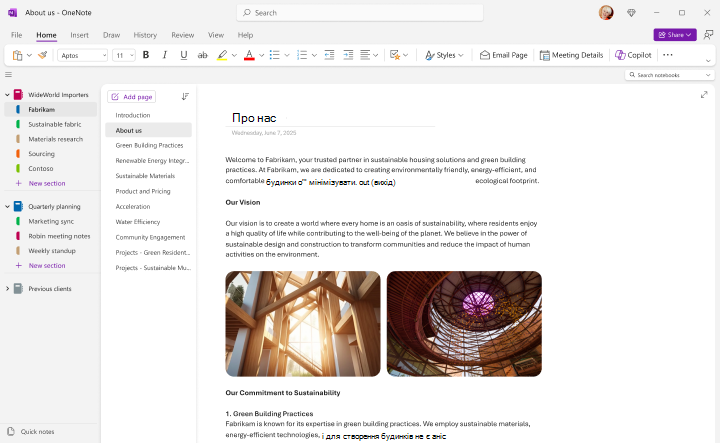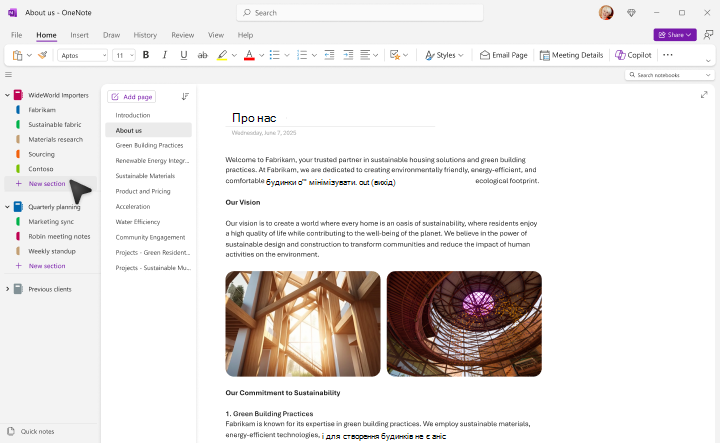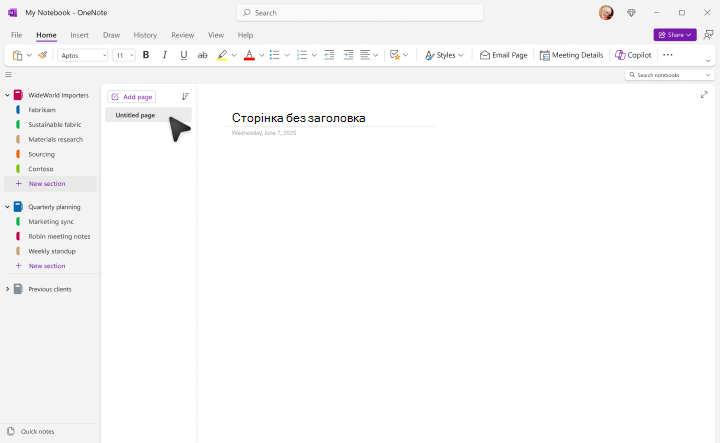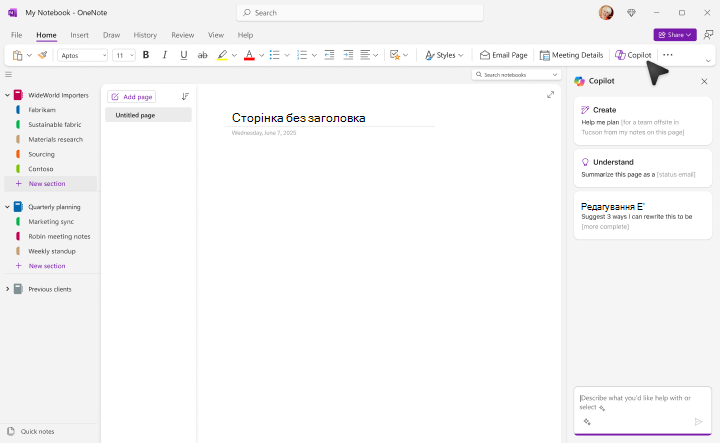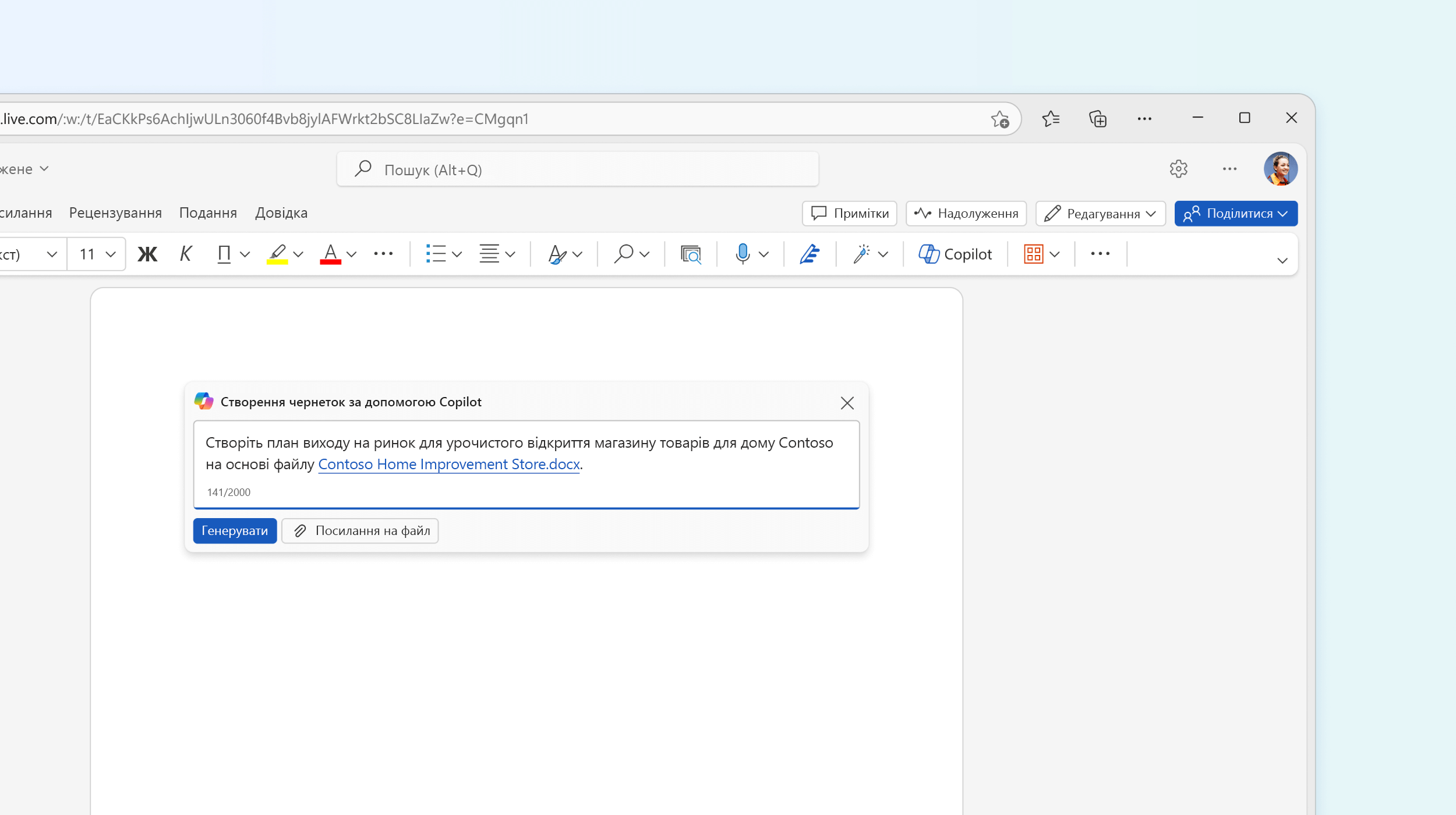Вас попросили надати нову презентацію, і Microsoft 365 Copilot можете допомогти! У цьому прикладі ми уявимо, що ви професійний ландшафтний пейзажист, і вас попросили представити місцевій громадській організації про тюльпани.
Почніть зі структури
Часто найкращий спосіб підготувати нову презентацію - це створити план того, що ви плануєте висвітлити. У нашому прикладі ми почнемо з Copilot у OneNote.
-
Запустити OneNote.
-
Перейдіть до розділу, в якому ви хочете розмістити план презентації.
-
Створіть нову сторінку для вашої презентації.
-
Почніть Copilot зі стрічки.
Праворуч відкриється область Copilot , яка очікує на запит. Можна використовувати природну мову, і чим більше деталей ви надасте Copilot, тим кращими будуть ваші результати.
Ти можеш просто увійти:
Створіть план 45-хвилинної презентації про тюльпани.
Але ви отримаєте кращі результати, якщо зробите ще кілька речей.
Надайте цьому контекст
Спочатку вкажіть, яку роль має відтворювати Copilot під час створення цього вмісту.
Дійте як професійний ландшафтний дизайнер. Створіть план 45-хвилинної презентації про тюльпани.
Задавши спочатку цей контекст, ви даєте ШІ зрозуміти, як ви хочете, щоб контент був оформлений.
Розкажіть про це докладніше
Спробуйте додати до запиту інформацію про те, що ви хочете висвітлити, і про те, хто є вашою аудиторією.
Виступайте в ролі професійного ландшафтного дизайнера перед групою зацікавлених членів громади. Створіть план 45-хвилинної презентації про тюльпани. Включіть розділи про історію квітки, різні види, найкращий час для посадки, догляд та підживлення.
Тепер, коли ви запустите запит, ви отримаєте більш детальну відповідь.
Порада.: Не бійтеся грати з особливоостями – додайте або видаліть деталі, змініть порядок, спробуйте різні контексти.
Якщо ви задоволені (або в основному задоволені) створеною Copilot чернетки, натисніть кнопку копіювання в області Copilot та вставте контур на сторінку OneNote.
Перегляд і редагування
Тепер потрібно додати власні штрихи. Пройдіться по контуру і додайте або вилучіть те, що вважаєте за потрібне.
Порада.: OneNote excels як інструмент для дослідження. Не бійтеся додавати власні нотатки, копіювати вміст із веб-сайтів або додавати на сторінку інші допоміжні матеріали, які стануть у пригоді під час підготовки презентації.
Створіть свій роздатковий матеріал
Коли вас влаштовує структура, настав час створити супровідні матеріали для аудиторії. Виділіть структуру в OneNote та скопіюйте її до буфера обміну. Потім відкрийте Microsoft Word до нового пустого документа.
Коли Word відкриється діалогове вікно Copilot має з'явитися. Давайте надішлемо йому запит:
Дійте як професійний ландшафтний дизайнер, створюючи статтю для аудиторії зацікавлених членів спільноти. Зробіть його зрозумілим, простим і цікавим. За основу візьмемо цей нарис: <вставити контур з OneNote>.
Copilot створить статтю на основі структури презентації.
Зберегти в OneDrive
Перш ніж витрачати багато часу на редагування супровідних матеріалів, збережіть його в OneDrive. Це забезпечить збереження вашої роботи під час роботи, і це запорука нашого останнього кроку під час підготовки презентації.
Перегляд і редагування
Перегляньте статтю та переконайтеся, що Copilot додали саме те, що вам потрібно. Відредагуйте голос і тон і переконайтеся, що всі додані факти точні. Видаліть непотрібні елементи та додайте пропущені елементи.
Порада.: За потреби можна попросити Copilot додати більше вмісту. Установіть курсор там, де має бути цей вміст, а потім натисніть кнопку Copilot. Скажи йому, що ти хочеш.Додайте два абзаци про інші рослини, які добре виглядають з тюльпанами.
Додати зображення
Попросіть Copilot, щобвін додав зображення тюльпана, і він знайде та запропонує кілька відповідних зображень для додавання до документа.
Порада.: Докладні відомості про те, як зробити, щоб Copilot додав зображення до документа, див. у статті Додавання зображення з Copilot у Word.
Створення презентації
Тепер настав час дозволити Copilot у PowerPoint пристати на роботу.
-
Відкрийте PowerPoint до нової пустої презентації.
-
Виберіть Copilot на стрічці.
-
У полі запиту введіть Створити презентацію з файлу .
-
Виберіть файл зі списку пропозицій або почніть вводити імʼя файлу, якщо потрібне не відображається автоматично.
Copilot у PowerPoint створить чернетку презентації на основі Word документа з зображеннями та нотатками доповідача.

Перегляд і редагування
Як завжди, важливо переглянути чернетку Copilot створено. Додайте будь-які додаткові слайди або відомості, видаліть непотрібні. Додайте свій власний досвід, де це доречно.
Якщо потрібно змінити будь-яке зображення, Copilot додали, просто клацніть зображення правою кнопкою миші та виберіть Змінити зображення.
Порада.: Практика з наставником доповідача Коли ви задоволені презентацією, ви можете потренуватися один або два рази з наставником доповідача перед великим днем. Докладні відомості див . в статтіРепетиція показу слайдів із Наставником доповідача.
Спробуйте!
Під час наступного створення презентаціїCopilot допомогти вам на кожному кроці.
Докладніше
Ласкаво просимо до Copilot у PowerPoint
Розкрийте свою продуктивність за допомогою штучного інтелекту